Hogyan tegyük egy időzítő kikapcsolásához Windows 7 számítógép
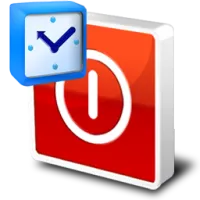
Valamilyen oknál fogva, nem minden felhasználó engedélyezett hodstandartnye Windows-programok, hanem azért, mert nagyban egyszerűsíti az életünket veled. Képzeld, le kell töltenie egy nehéz film a számítógépen, és az idő és a vágy, hogy várja meg a letöltés nem. A számítógép is, nem akarja elhagyni az éjszakai tartalmazza. Mit kell tenni? Ez így van, tegye az időzítő, hogy állítsa le a számítógépet. És hogyan kell csinálni, megmondom részletesen.
Tény, hogy az automatikus kikapcsolás a számítógép rendkívül hasznos funkció, amelynek segítségével végre tömeges helyzetekben. Itt egy alternatív felhasználása: akkor adja meg a gyermek, hogy üljön a számítógép, de nem akarja, hogy korlátozzák a becsületszavát, hogy kikapcsolja azt szigorúan a kijelölt időben. Csak indítsa el a stoppert egy bizonyos időben és csendben megy - lehet, hogy a gyerek nem fog ülni a számítógép nem egy második hosszabb.
Tekintsük többféleképpen, hogy aktiválja a számítógép leállításakor időzítő, és talán Kezdjük a legegyszerűbb.
Egy egyszerű módja annak, hogy kapcsolja be az időzítőt.
Nyissa meg a „Start” és a keresősáv, írja be a „Run”. Nyissa meg a keresés eredményét. A megjelenő párbeszédablakban írja idézőjelek nélkül: «shutdown -s -f -t 3600" , ahol 3600 - másodpercek száma, ami után a számítógép leáll. Fordítson különös figyelmet arra, hogy vannak hiányosságok a csapatban - szükség van rájuk!

Kattintson az OK gombra. Kész!
Mi a teendő, ha a tervek változhatnak, és a számítógép leállításakor már nincs szükség? Aztán megint, nyissa meg a „Run” és írja be a parancsot idézőjelek nélkül: «shoutdown -a». Miután az OK gombra kattint, a rendszer értesíti Önt, hogy a tervezett befejezése a rendszer ki van kapcsolva.
Most lépni a második módszer, amely magában foglalja a használata egy standard program „Scheduler” széles körű beállításokat.
Állítsa Task Scheduler.
Nyissa meg a „Start” menüt és a keresési sáv adja „Task Scheduler”. Nyissa meg a találatok jelennek meg.
A bal oldali panelen, kattintson a „Task Scheduler Library”, és a jobb oldalon, válassza ki a „Create Basic Task”.
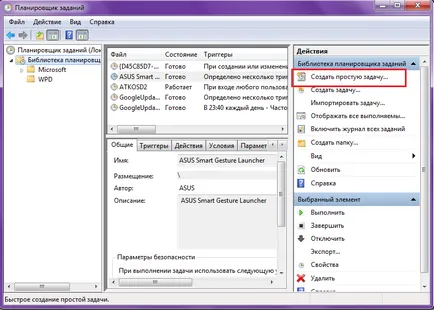
Adja meg a nevét, az új feladat, és kattintson a „Tovább” gombra.
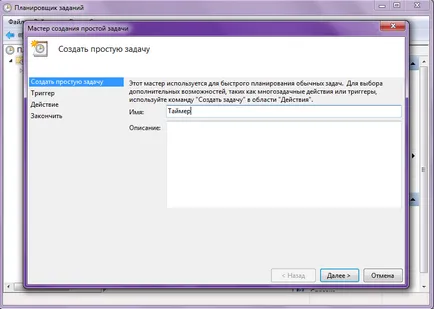
A lap „Trigger”, akkor hozza létre a gyakoriság, amellyel az automatikus kikapcsolás fog bekövetkezni. Válassza ki a frekvenciát, nyomja meg a „Tovább” gombra.
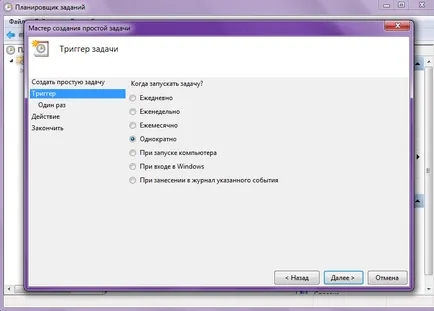
Adja meg a dátumot és az időt a cselekvés, és kattintson duplán a „Tovább” gombra.
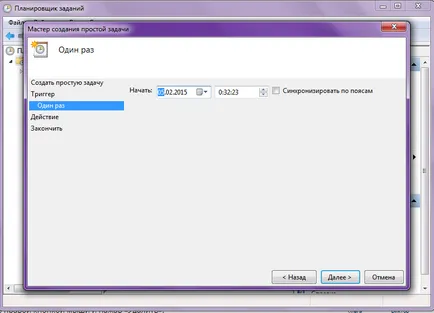
Az oszlop „program és a script” előjel nélkül idézetek: «shoutdown» és az „Add érvek» - «-s -f» (ismét figyelmét a tér).
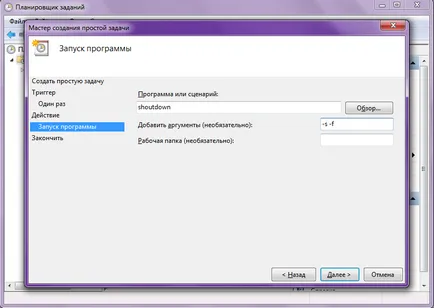
A beállítás befejezéséhez nyomja meg ismét a „Tovább” és a „Befejezés” gombra. Ha megnyitja a „Task Scheduler” és telepíteni a lap „Munka könyvtár”, akkor az megmutatja a futó timer. Itt letilthatja kattintva a jobb egérgombbal, és válassza ki a „Törlés” gombra.